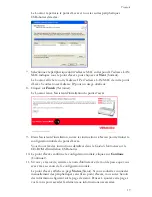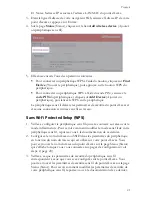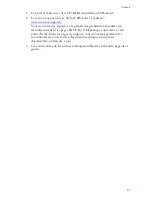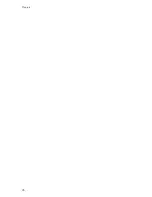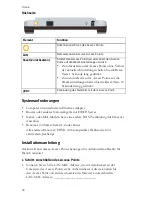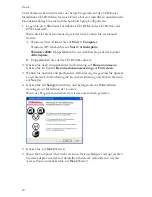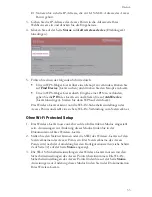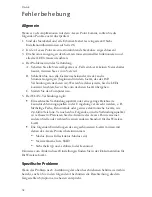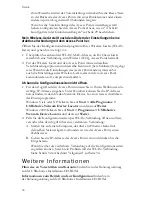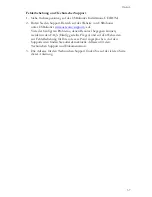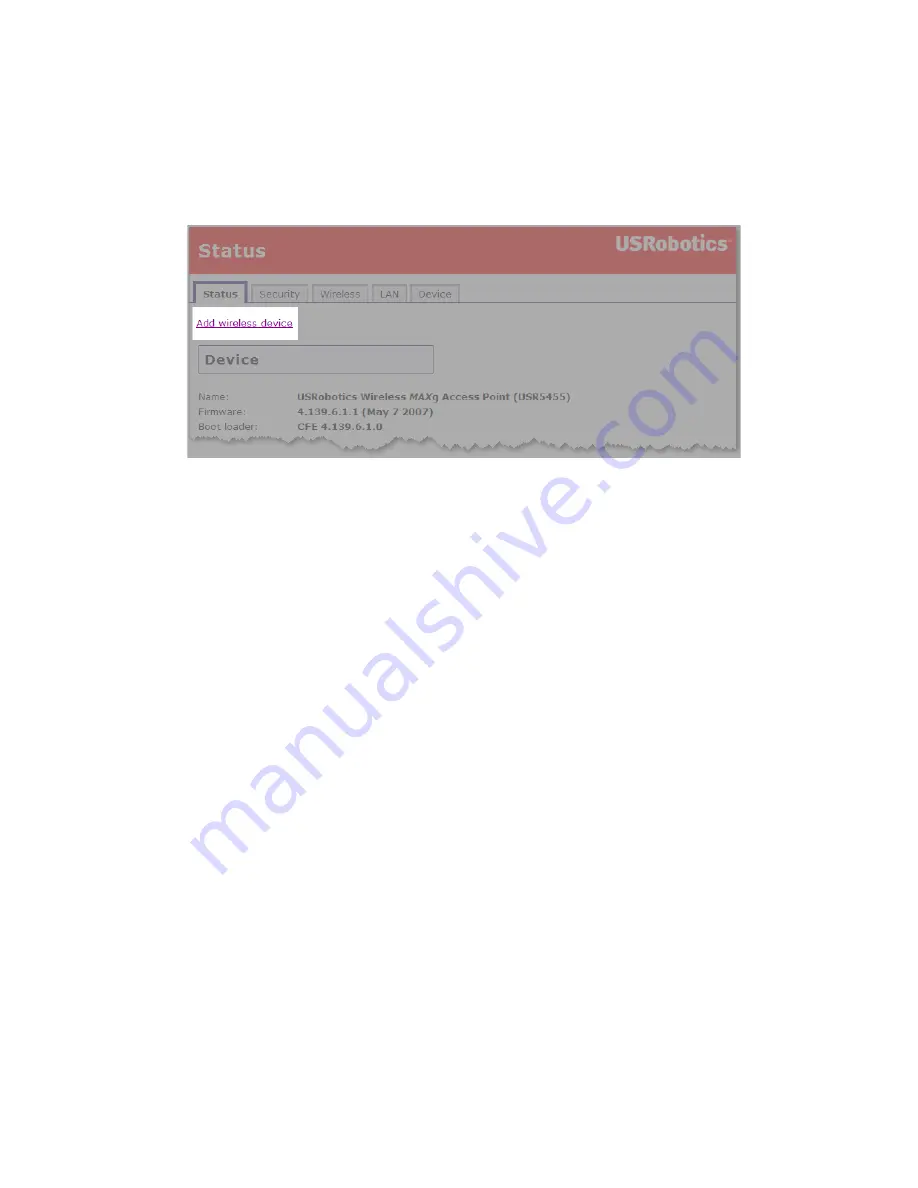
Deutsch
33
D. Notieren Sie sich die IP-Adresse, die zur LAN-MAC-Adresse des Access
Points gehört.
3. Geben Sie die IP-Adresse des Access Points in die Adresszeile Ihres
Webbrowsers ein und drücken Sie die Eingabetaste.
4. Klicken Sie auf der Seite
Status
auf
Add wireless device
(Drahtlosgerät
hinzufügen).
5. Führen Sie einen der folgenden Schritte durch:
"
Um ein WPS-fähiges Gerät über einen Knopf zu verbinden, klicken Sie
auf
Find Device
(Gerät suchen) und drücken Sie den Knopf am Gerät.
"
Um ein WPS-fähiges Gerät durch Eingabe einer PIN zu verbinden,
geben Sie die
PIN
des Geräts ein und klicken Sie auf
Add Device
(Gerät hinzufügen). Starten Sie dann WPS auf dem Gerät.
Das Wireless-Gerät erkennt nun die WLAN-Sicherheitseinstellungen des
Access Points und stellt eine sichere WLAN-Verbindung zum Netzwerk her.
Ohne Wi-Fi Protected Setup
1. Das Wireless-Gerät muss zunächst auf den Infrastruktur-Modus eingestellt
sein. Anweisungen zur Änderung dieses Modus finden Sie in der
Dokumentation Ihres Wireless-Geräts.
2. Stellen Sie den Netzwerknamen oder die SSID des Wireless-Geräts auf den
Netzwerknamen des Access Points ein. Der Netzwerkname des Access
Points wird nach der Anmeldung bei den Konfigurationsseiten (siehe Schritt
2 auf Seite 32) auf der Seite
Status
angezeigt.
3. Die WLAN-Sicherheitseinstellungen des Wireless-Geräts müssen mit den
Sicherheitseinstellungen des Access Points übereinstimmen. Die WLAN-
Sicherheitseinstellungen des Access Points finden Sie auf der Seite
Status
.
Anweisungen zur Änderung dieses Modus finden Sie in der Dokumentation
Ihres Wireless-Geräts.
Summary of Contents for MAXg
Page 2: ......
Page 16: ...14 English ...
Page 28: ...26 Français ...
Page 40: ...38 Deutsch ...
Page 52: ...50 Italiano ...
Page 64: ...62 Español ...
Page 76: ...74 Nederlands ...
Page 88: ...86 Türkçe ...
Page 100: ...98 Ελληνικά ...
Page 102: ...100 ...
Page 103: ......
Page 104: ...Printed in Xxxxxx ...